Analyse eines Scope Views
Cursor
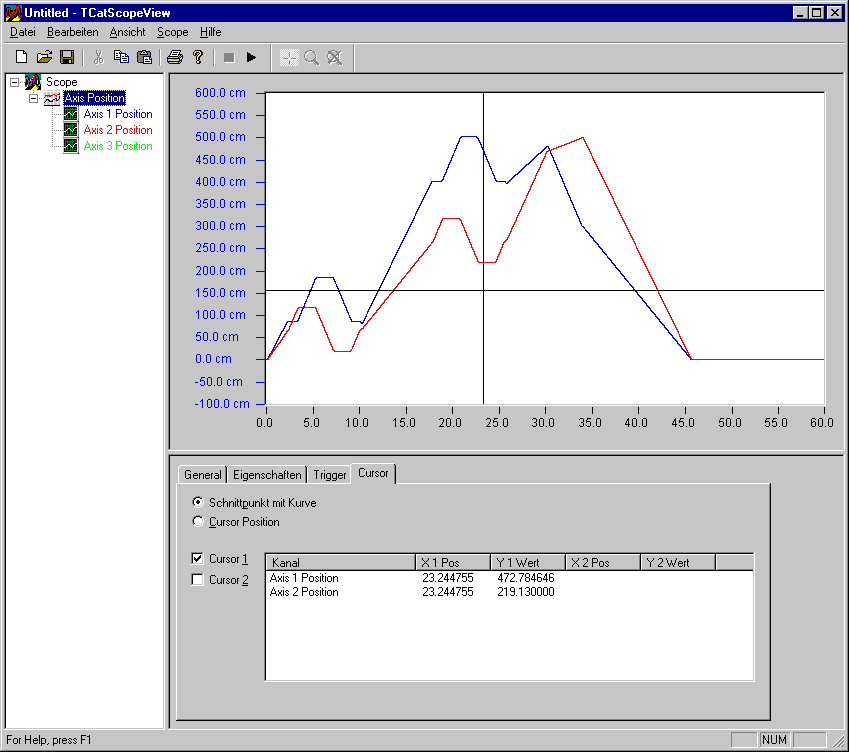
Das TCatScopeView verfügt über zwei Cursor. Die Anwahl erfolgt dabei über die Eigenschaftsseite 'Cursor', die zum Scope View gehört.
Um den Cursor im Scope View zu verschieben, gibt es unterschiedliche Möglichkeiten.

Soll der Cursor per Maus verschoben werden, muss zuerst das Scope View, indem sich der Cursor befindet, angewählt werden. Anschließend muss der Cursor Button in der Toolbar aktiviert werden. Jetzt kann durch Drücken der linken Maustaste auf den Cursor dieser bei gedrückter Taste verschoben werden.
Wenn der Cursor mit den Pfeiltasten der Tastatur bewegt werden sollen, muss der zu bewegende Cursor in der Eigenschaftsseite angewählt sein (Klick mit der rechten Maustaste). Unter dieser Voraussetzung kann der Cursor mit den Pfeiltasten verschoben werden. Wird der Cursor in vertikaler Richtung verschoben, so wird immer der nächste Stützwert angezeigt. In horizontaler Richtung wird der Cursor immer um einen Punkt verschoben.
Mit der Tastenkombination <Alt> und Pfeil wird der Cursor um 10 Stützstellen verschoben.
Die dargestellten Y-Werte in der Cursor-Liste beschreiben entweder den Schnittpunkt mit der Kurve oder den Schnittpunkt mit dem horizontalen Cursor. Die Anwahl erfolgt über die beiden Knöpfe, die sich oben auf der Eigenschaftsseite befinden.
 | Bei der XvsY-Darstellung wird lediglich die Cursor Position ermittelt. |
Zoom
Mit der Maus zoomen

Neben den Cursor bietet das TCatScopeView auch die Möglichkeit, Teile des Scope Views zu zoomen. Dazu muss zuerst das Scope View, das vergrößert werden soll, angewählt werden. Anschließend muss der Zoom Button in der Toolbar aktiviert werden. Mit der Maus kann nun der Bereich, der vergrößert werden soll, markiert werden. Dazu muss die linke Maustaste gedrückt bleiben.
Für den Fall, dass der falsche Bereich markiert wurde, kann zusätzlich noch die rechte Maustaste gedrückt werden. Damit wird die Selektierung wieder aufgehoben.

Um das Zoomen wieder rückgängig zu machen, kann entweder der Zoom-Out Button in der Toolbar oder der Buchstabe <O> gedrückt werden. Für die Bedienung per Tastatur ist es notwendig, dass die Eigenschaftsseite 'Cursor' aktiv ist.
Mit Cursor Zoomen
Um ein Scope View zu vergrößern, ist nicht unbedingt eine Maus erforderlich. Mit Hilfe der Cursor kann ein Bereich markiert werden, der vergrößert werden soll. Dazu ist es allerdings erforderlich, dass beide Cursor dargestellt werden. Wenn die Cursor auf die gewünschte Position gebracht wurden, kann mit der <Z>-Taste der Bereich, der von den Cursorn eingerahmt wird, vergrößert werden.
Hierfür ist wieder notwendig, dass die Eigenschaftsseite 'Cursor' aktiv ist.